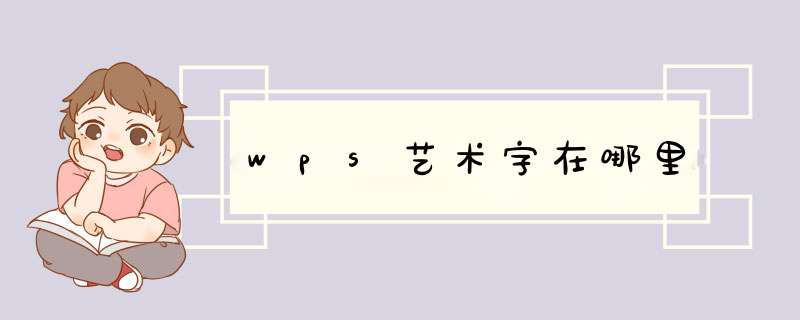
wps office软件中设置艺术字的方法如下:
工具/原料:Dell游匣G15、win10、WPS2020
1、打开软件
打开电脑上的wps office软件,新建空白文档,在文档中输入需要设置的文字内容并全部框选。
2、插入艺术字
点击菜单栏中的"插入"选项,选择下方的"艺术字"下拉表,在d出的选项中选择需要设置的文字预设样式。
3、设置完成
以上设置完成后,文档中需要设置的艺术字就设置完成了。
1、首先打开“WPS文字”,建立一个空白文档,点击顶端菜单栏中的【插入】,再点击【艺术字】选项。
2、在d出的艺术字样式选项框中,选择所需的一种样式,并在规定的文本框里输入自己要编辑的文字。
3、可以拖动艺术字周围的小正方形,改变艺术字所在的文本框的大小,拖动顶端的旋转符号改变文本框的方向。
4、点击【文本工具】,再点击【文本填充】选择文字的填充效果,其中有“更多设置”可以展开充分填充文字。
5、在【文本工具】中点击【文本轮廓】选择文字轮廓的样式或者颜色等等。
6、再在【文本工具】中点击【文本填充】设置艺术字的“阴影、倒影、发光、三维旋转、转换或是更多设置”。
7、点击【绘图工具】,再点击选项卡下的“填充、轮廓、形状效果”等依据题干设置即可。
1、点击菜单命令“视图—工具栏—图形”,显示图形工具栏。
2、单击工具栏上的“单行文字”工具。在编辑窗口中单击,会得到一个虚线框。这时在里面输入你需要的文字。
3、单击选中此行文字(你需要的文字),可以进行设置(字体、颜色等)。
4、在点击菜单命令“格式—文字修饰”,可以选择(阴影、立体等)修饰形式。
5、你如果对选中效果还不太满意的话,你可以选择“详细文字修饰”对其重新进行细致设置。单击选中单行文字——点击“右键”,选择“对象属性”命令,对该对象进行(旋转、镜像等)设置,并且可以设置“边框”等内容,以达到你认为满意的最佳效果
欢迎分享,转载请注明来源:内存溢出

 微信扫一扫
微信扫一扫
 支付宝扫一扫
支付宝扫一扫
评论列表(0条)